Qual è la versione più recente di java. Come aggiornare Java su un computer all'ultima versione
Saluti, cari lettori del www.site. In questo articolo parleremo di come aggiornare Java e del motivo per cui è necessario eseguire questa procedura. Il fatto è che molti programmi, così come giochi e siti sono scritti nella lingua Programmazione Java e per loro lavoro corretto, hai bisogno del tuo runtime chiamato Runtime Java Ambiente. Di conseguenza, se hai installato vecchia versione questo ambiente, le prestazioni di varie applicazioni saranno molto difficili. Pertanto, ora ti dirò come aggiornare Applicazioni Java fino alla fine ultima versione.
Metodo numero 1 - attraverso il sito ufficiale
Vai a Sito ufficiale Java e fai clic sul pulsante rosso Scarica Java gratis.
![]()
Nella finestra successiva, fai clic sul pulsante Accetto e avvia il download gratuito.
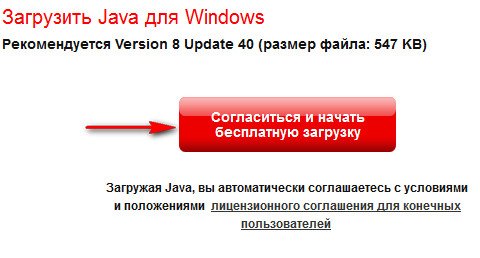
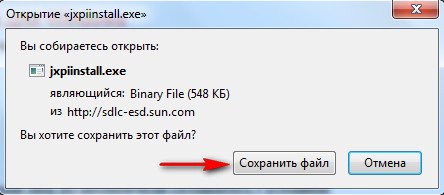
Salviamo questo file in un posto conveniente per te e avviamo l'installazione di Java.
Importante! Tutti i browser devono essere chiusi durante l'installazione dell'applicazione.
Stiamo aspettando un po 'fino a quando non appare una finestra di questo tipo, in cui è necessario fare clic sul pulsante Installa.

Nella finestra successiva, rimuovere 2 pedine e fare clic sul pulsante Avanti per avviare l'installazione dell'applicazione Java.
Al termine, verrà visualizzata un'altra finestra che indica un aggiornamento Java riuscito. In questa finestra, fai clic sul pulsante Chiudi.
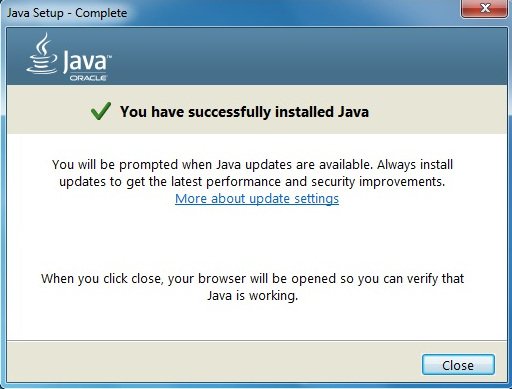
Metodo n. 2: utilizzo di un'applicazione Java
Quindi ora sai come aggiornare Java tramite il sito Web ufficiale. Consideriamo ora l'opzione di aggiornare Java tramite il proprio componente. Per avviarlo, fare clic su Start - Pannello di controllo - Programmi (Wibdows 7.8) o Start - Pannello di controllo (Windows XP) e selezionare l'icona Java.
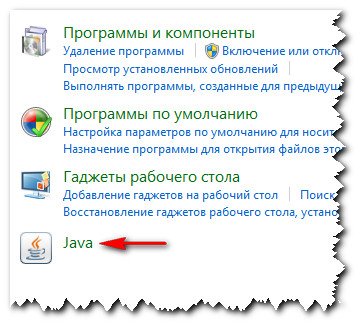
Dopo averlo avviato, apparirà una finestra in cui è necessario andare alla scheda Aggiorna e fare clic sul pulsante Aggiorna ora nella parte inferiore della finestra.
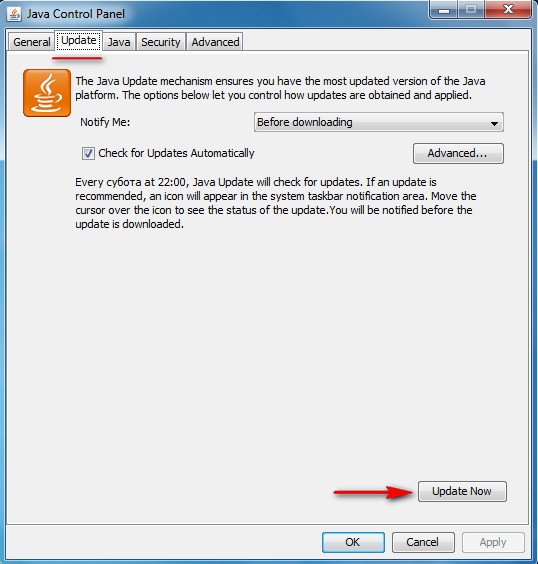
Dal momento che ho la versione più recente di questa applicazione, il programma me ne informerà.

Se tale finestra non viene visualizzata per te, è necessario aggiornare l'applicazione. Non c'è niente di complicato in questo, tutto è chiaro a livello intuitivo.
Non dimenticare di chiudere tutti i browser prima di aggiornare!
Dopo l'aggiornamento, puoi eseguire i tuoi programmi o giocattoli, tutto dovrebbe funzionare. In caso contrario, prova a riavviare il computer.
All'inizio, cos'è Java: è una piattaforma (tecnologia) scritta nell'omonimo linguaggio di programmazione, che funge da ambiente per l'esecuzione di applicazioni interattive. Molti siti, giochi online, programmi utilizzano questa tecnologia e, se questo ambiente non è installato sul tuo computer, si rifiuteranno semplicemente di funzionare.
Sicuramente sul tuo computer Java è già installato, ma vale sempre la pena mantenere aggiornato il sistema, poiché i buchi in questo particolare software spesso causano la penetrazione di virus in un computer. Gli aggiornamenti della piattaforma vengono rilasciati con una frequenza e una regolarità invidiabili (man mano che vengono scoperte nuove vulnerabilità), ma non tutti gli utenti ricordano questo problema e inseriscono le patch in modo tempestivo.
Per verificare la pertinenza la versione di Java che hai installato, vai sul sito Web ufficiale di Java. Ti verrà mostrata la versione che hai installato e sarai informato se necessita di aggiornamento. Se hai l'ultima versione, lo schermo mostrerà l'immagine come mostrato di seguito.
Se è necessario aggiornare, verrà scritto - È stata rilevata una vecchia versione di Java nel sistema... Quindi puoi scaricare il file di aggiornamento facendo clic sul pulsante rosso "Scarica Java gratuitamente" ed eseguirlo sul tuo computer, o semplicemente aggiorna dal pannello di amministrazione di Windows come descritto di seguito.
SONO Io uso per controllare la pertinenza Totale Software lavorare con il servizio Internet. Visitando la sua pagina, riceverai informazioni sulle versioni del tuo Browser, Java, Adobe Flash Player, Windows Media Player e se necessitano di aggiornamento.
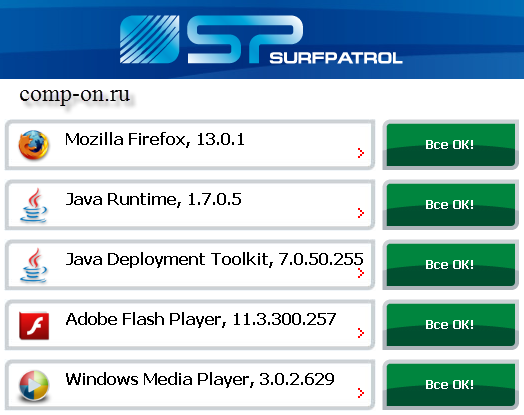
Ora tutto il mio software è aggiornato, come dimostrano i pulsanti verdi con la scritta "Tutto a posto!" di fronte a ciascun elemento. Le versioni obsolete saranno contrassegnate da pulsanti rossi che indicano gli aggiornamenti.
Supponiamo che tu riceva un avviso che la tua versione della piattaforma Java non è aggiornata. Puoi scaricare stupidamente l'aggiornamento dal sito Web ufficiale, ma sarà più facile aggiornarlo dal pannello di amministrazione di Windows.
* Come aggiornare Java su Windows
Tutto è molto semplice qui. In Windows XP, apri il Pannello di controllo e fai doppio clic sull'icona Java.
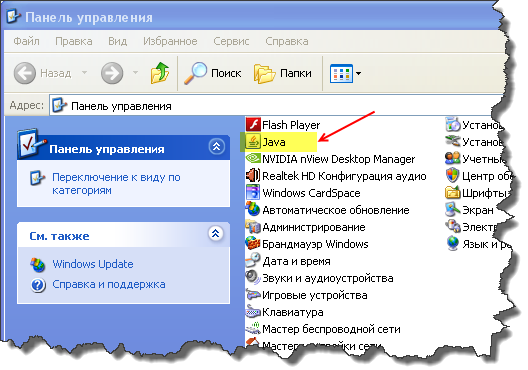
Vai alla scheda "Aggiorna"
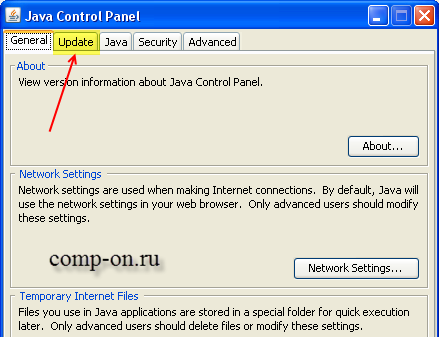
E fai clic sul pulsante "Aggiorna ora", quindi segui semplicemente le istruzioni del sistema, come l'installazione di qualsiasi altro programma.
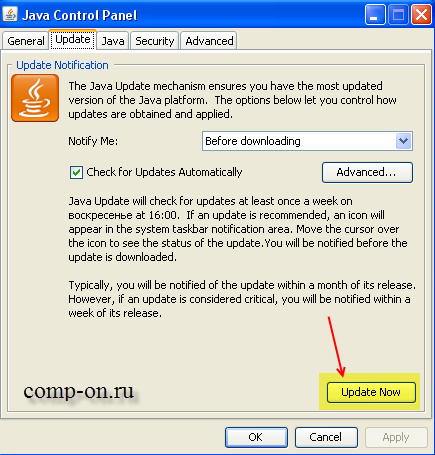
* Quasi lo stesso in Windows 7:
Start -> Pannello di controllo -> Programmi -> Java. Inoltre, tutto è lo stesso.
In breve, dovresti sempre tenere d'occhio la piattaforma Java sul tuo computer per gli aggiornamenti. Sebbene tu possa disabilitare l'esecuzione di "Java" nel tuo browser, ma questo, come si suol dire, non è il nostro metodo.
Bene, il modo più semplice per aggiornare Java è scaricare file di installazione dal sito ufficiale ed eseguilo sul tuo computer. Link al sito ufficiale - www.java.com/ru/download/
All'inizio, qualche parola su cosa sia Giava e perché è proprio necessario. In breve, Java è un tale linguaggio di programmazione. Ma perché un utente medio dovrebbe installare o aggiornare una determinata piattaforma?
Il fatto è che non abbiamo bisogno di un ambiente di sviluppo, ma del cosiddetto Giava Ambiente di runtime - ambiente di runtime. L'installazione di questo software è necessaria per il lancio e il funzionamento di molti siti, giochi e vari programmi scritti nel linguaggio di programmazione Java.
È possibile che tu abbia già installato Java Runtime Environment. Per non indovinare, puoi facilmente verificarlo utilizzando il servizio che il sito fornisce java.com... Ti farà anche sapere la versione corrente di Java.
Vai a questo indirizzo http://www.java.com/ru/download/installed.jsp e premi il grande pulsante rosso Controlla la versione Java.
![]()
Dopo un po' di riflessione, il browser mostrerà la tua attuale versione Java, così come l'ultima versione attiva questo momento a cui è possibile effettuare l'aggiornamento.
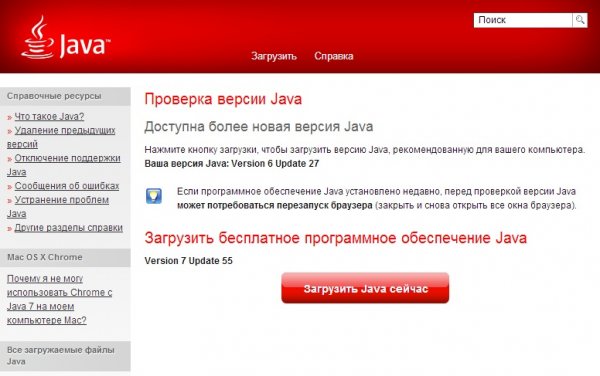
Pertanto, se desideri aggiornare immediatamente Java all'ultima versione, non esitare a premere il pulsante Scarica Java ora... Inizierà il download del programma di installazione, che quindi eseguiamo semplicemente e seguiamo le sue istruzioni.
Aggiornamento con il pannello di controllo Java
Un altro modo consiste nell'aggiornare utilizzando il Pannello di controllo Java. Per arrivarci, premi Start / Pannello di controllo, e lì selezioniamo l'elemento Java.
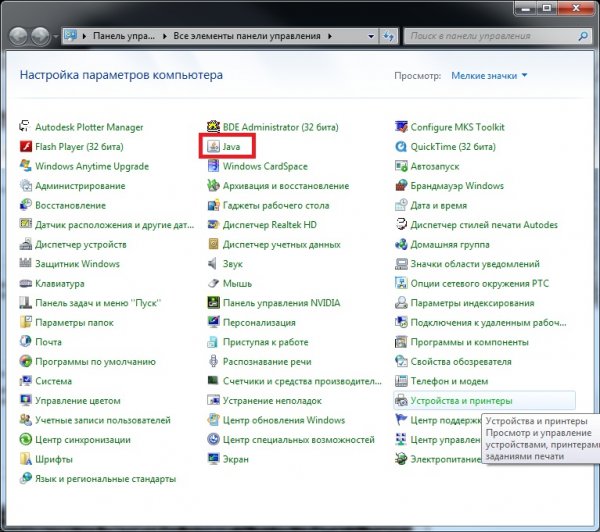
Nella finestra che si apre, seleziona la scheda Aggiornare... Quindi fare clic sul pulsante Aggiorna ora... A proposito, in questa finestra puoi configurare gli aggiornamenti automatici di Java.
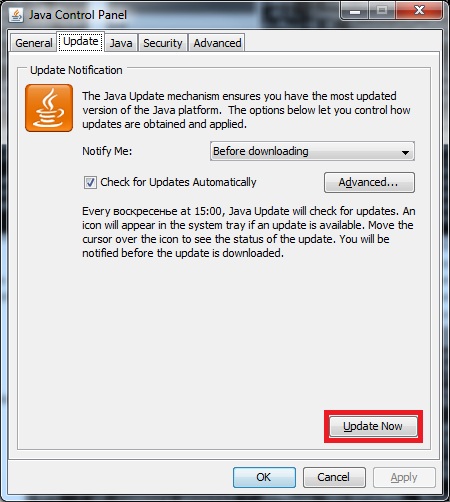
Download della nuova versione dal sito ufficiale
Bene, il modo più semplice, secondo me, per aggiornare Java è scaricare l'ultima versione dal sito ufficiale. Per farlo, vai a questo indirizzo
Questa sezione riguarda:- Piattaforme: Windows 10, Windows 8, Windows 7, Vista, Windows XP
- Versioni Java: 7.0, 8.0
Per gli utenti di Mac OS X: Informazioni aggiuntive vedere Come aggiornare Java per Mac.
Che cos'è Aggiornamenti automatici Java? Come funziona l'aggiornamento automatico?
L'aggiornamento Java è una funzionalità che ti aiuta a garantire che il tuo computer abbia un Controllo di Windows ultime versioni di Java. Se la funzione aggiornamento automatico abilitato, il sistema verifica periodicamente la presenza di nuove versioni di Java. Quando viene trovata una nuova versione, viene richiesto di aggiornare la versione Java installata. Può essere personalizzato o in qualsiasi momento conveniente.
Come posso modificare le impostazioni per la frequenza di notifica delle nuove versioni di Java?
usando altre impostazioni nella scheda "Aggiorna".In genere, un aggiornamento viene notificato entro una settimana dal suo rilascio.
Se è abilitato il controllo della versione più recente, la sicurezza del sistema è garantita da pacchetti più recenti correzioni. Si consiglia vivamente di non disabilitare la funzione di verifica degli aggiornamenti.... Puoi invece modificare la frequenza con cui ti vengono notificate le ultime versioni del prodotto. Per impostazione predefinita, le notifiche vengono visualizzate una volta alla settimana.
Come posso impostare il download automatico delle nuove versioni di Java?
Le versioni precedenti vengono rimosse durante l'aggiornamento da Java 6 a Java 7?
Sì, l'aggiornamento a Java 7 utilizzando l'aggiornamento automatico o tramite il pannello di controllo Java disinstallerà l'ultimo versione installata Java 6. Java 6 ha raggiunto la fase finale della fornitura di aggiornamenti pubblici. Ciò significa che non ci saranno più aggiornamenti di sicurezza pubblica per Java 6. Si consiglia di disinstallare Java 6 dal computer per migliorare la sicurezza.
Opzioni di aggiornamento Java
Modificare le impostazioni di aggiornamento Java nel Pannello di controllo Java.
Modifica le impostazioni di aggiornamento automatico
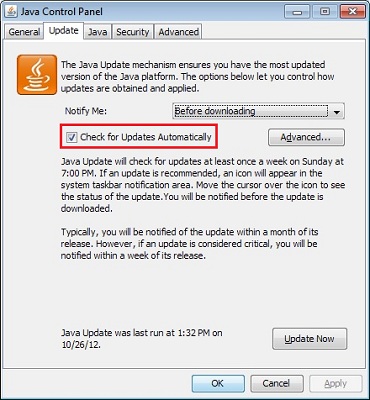
Modifica la pianificazione degli aggiornamenti
Puoi impostare qualsiasi periodo di aggiornamento: giornaliero, settimanale o mensile (impostazione predefinita).- Nella scheda ricaricare nel Pannello di controllo Java, fare clic su Inoltre
Di conseguenza, viene visualizzata una finestra di dialogo Ulteriori opzioni di aggiornamento automatico. - Modificare la frequenza, la data e l'ora dell'aggiornamento Java.
- Clicca su ok... Il Java Update Scheduler controllerà gli aggiornamenti Java più recenti agli intervalli pianificati e ti invierà notifiche.
Quando si controllano gli aggiornamenti quotidianamente, è possibile impostare l'ora esatta. Quando si controllano gli aggiornamenti settimanalmente, è possibile selezionare il giorno della settimana e l'ora da controllare. Quando si controllano gli aggiornamenti mensilmente, è possibile selezionare il giorno della settimana e l'ora da controllare. Con una pianificazione mensile, gli aggiornamenti vengono controllati ogni settimana e ti viene inviata una notifica di aggiornamento entro 30 giorni; tuttavia, se un aggiornamento è ritenuto critico, ti verrà notificata la sua disponibilità entro una settimana dal suo rilascio.
 Bug nella singolarità?
Bug nella singolarità? Just Cause 2 va in crash
Just Cause 2 va in crash Terraria non si avvia, cosa devo fare?
Terraria non si avvia, cosa devo fare?